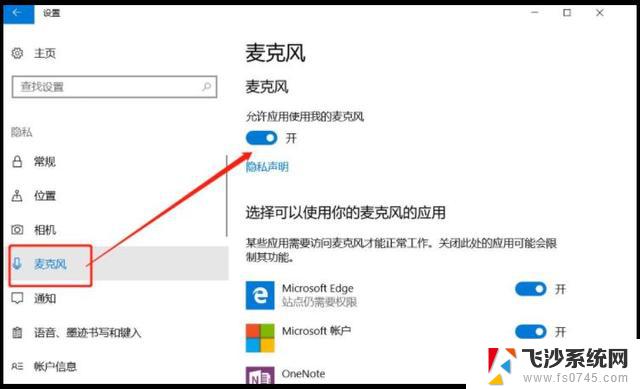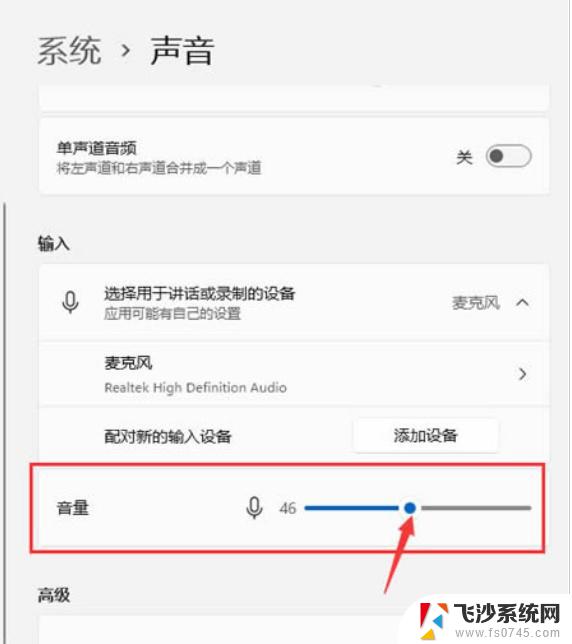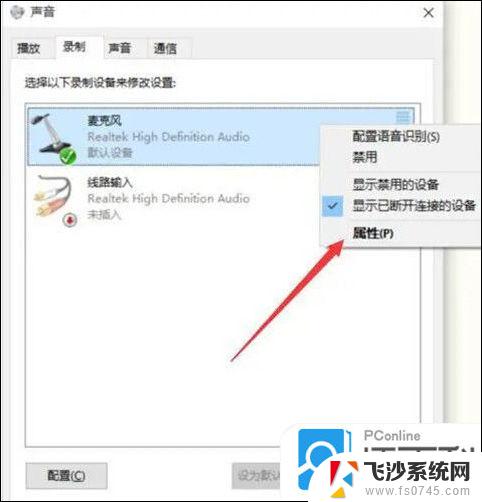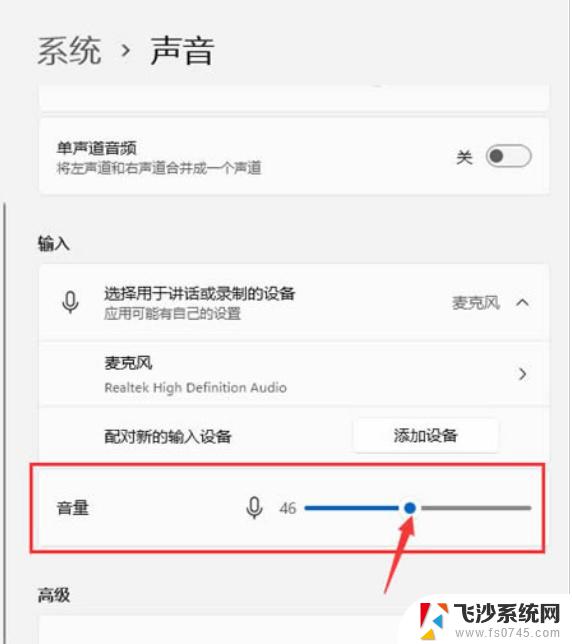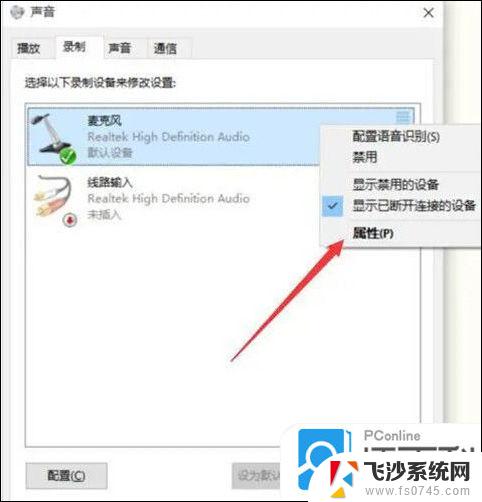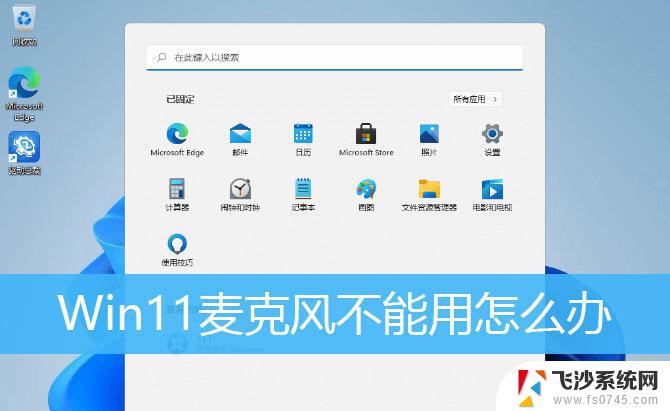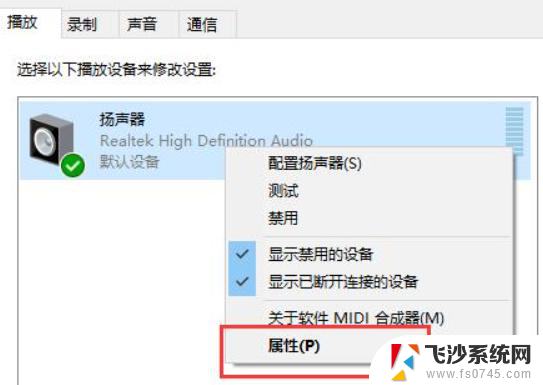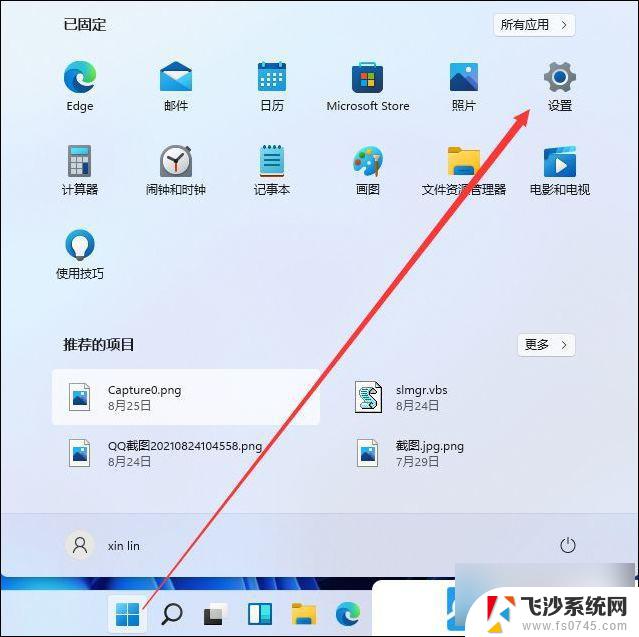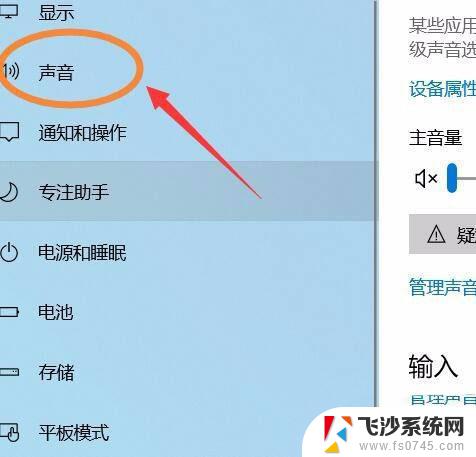笔记本电脑上没有麦克风怎么办 Win11麦克风无声音的三种解决方案
当我们在使用笔记本电脑时,有时候会遇到麦克风无声音的问题,尤其是在升级到Windows 11后,这个问题似乎更加普遍。对于那些经常需要使用麦克风的用户来说,这无疑是一个令人困扰的情况。不用担心我们有几种解决方案可以帮助我们解决这个问题。接下来我将介绍三种解决方案,让你的Win11麦克风重获声音。

1、如果驱动和设备都没问题,可以找到声音设置下,点开高级中的更多声音设置;

2、录制选项卡下,确认麦克风设备已启用;

1、首先,按 Win 键,或点击任务栏上的开始图标,在已固定的应用中点击设置;
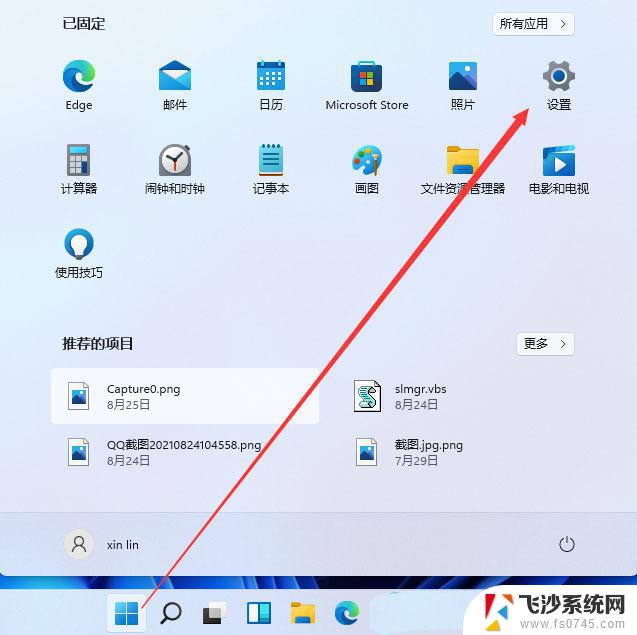
2、设置(Win+i)窗口,左侧点击隐私和安全性;

3、隐私和安全性应用权限下,点击麦克风;
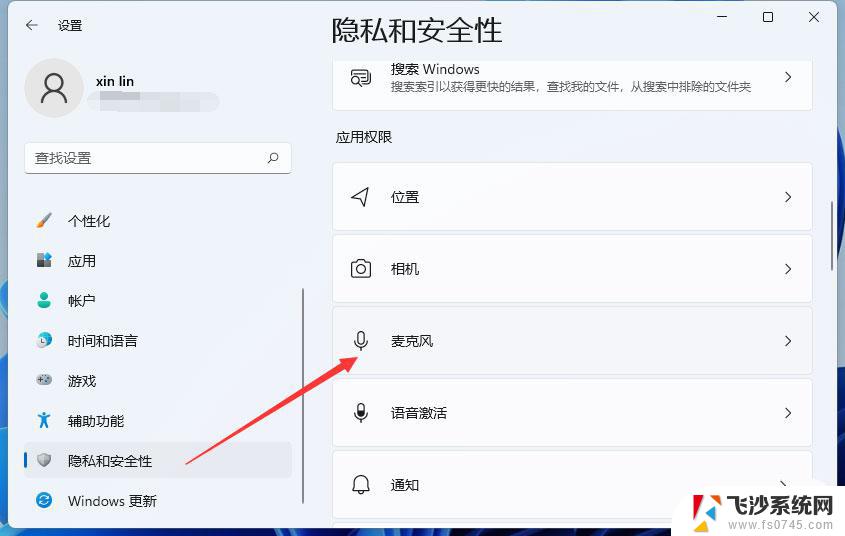
4、点击打开麦克风访问权限(当此功能开启时,任何使用此设备的人都可以选择他们的应用是否有麦克风访问权);
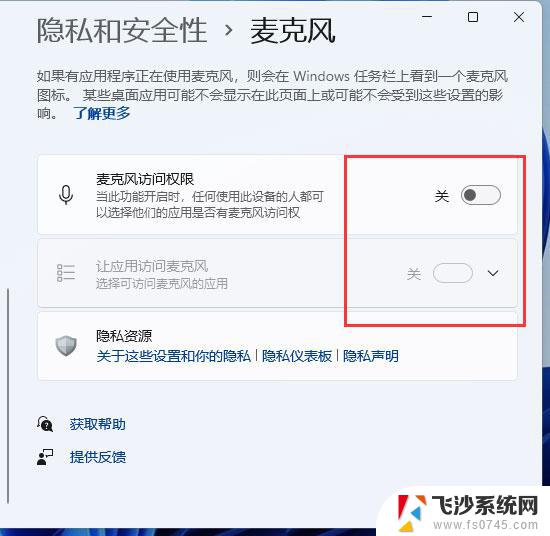
5、开启麦克风访问权限后,就可以选择可访问麦克风的应用;
方法三:更新驱动1、右键点击任务栏右下角的声音图标,在打开的选项中,选择声音设置;

2、输入下查看能不能找到麦克风设备,如果没有的话。说明没有连接或者驱动不对;
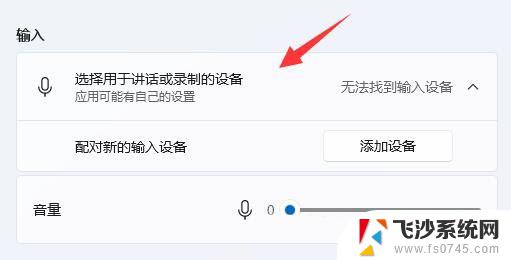
3、这时候,可以右键点击任务栏上的开始图标,然后选择设备管理器;
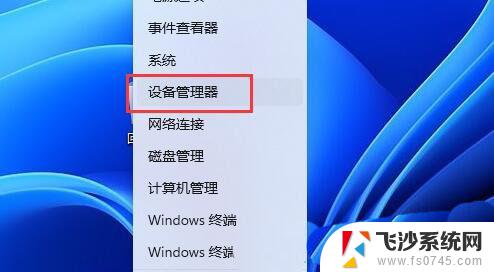
4、设备管理器窗口,在音频输入和输出下。右键点击麦克风,在打开的菜单项中,选择更新驱动程序;
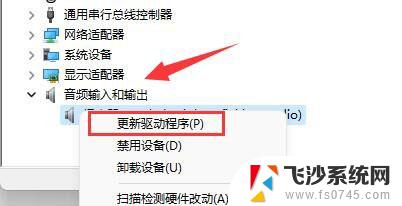
音频输入和输出驱动,也可以使用驱动总裁更新或安装
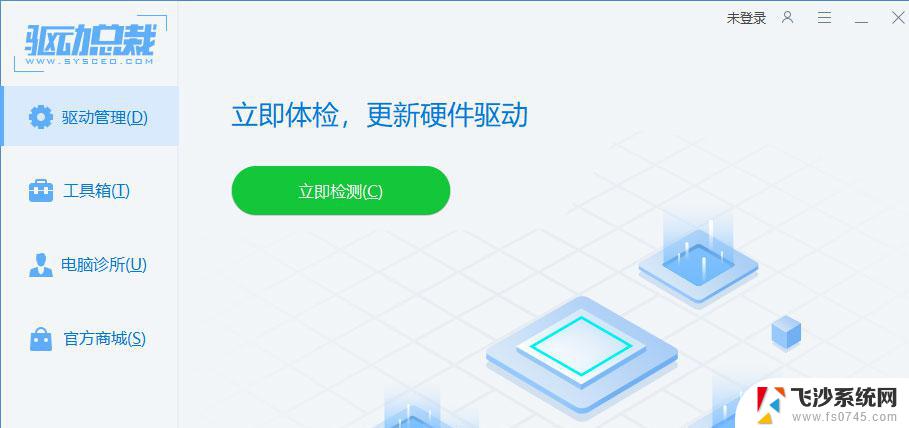
Win11插入麦克风提示无插座信息怎么办?
win11小键盘不能用怎么解决? win11小键盘无法使用的解决办法
Win11系统指纹传感器没反应咋办? 快速修复指纹传感器不能用问题
以上就是笔记本电脑上没有麦克风的解决方法,有需要的用户可以根据以上步骤进行操作,希望这些步骤能对大家有所帮助。